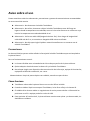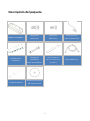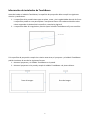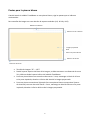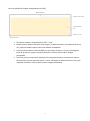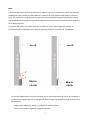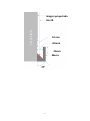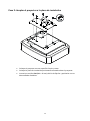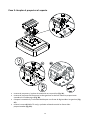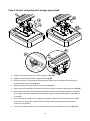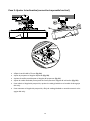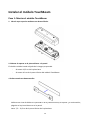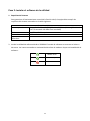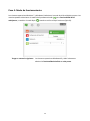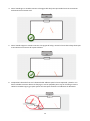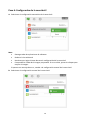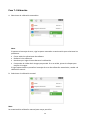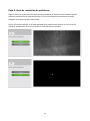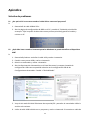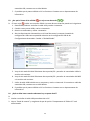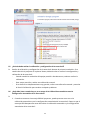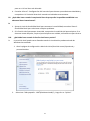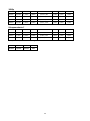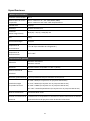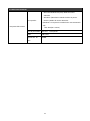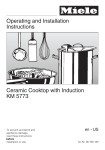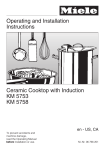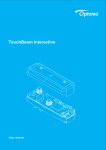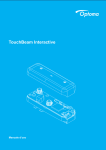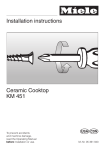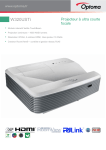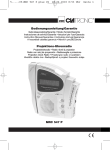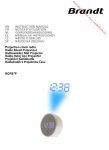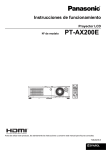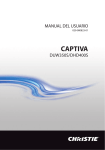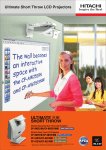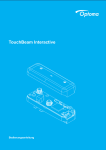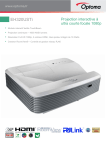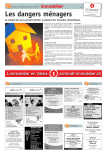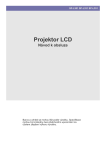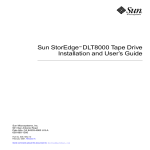Download Interactive Instructions
Transcript
TouchBeam interactivo TouchBeam interactivo Manual del usuario Tabla de contenido Aviso sobre el uso ...................................................................................................................... 2 Precauciones....................................................................................................................................................... 2 Cómo funciona.................................................................................................................................................... 2 Descripción del paquete ............................................................................................................. 3 Antes de la instalación - Comprobar el entorno .......................................................................... 4 Información de instalación de TouchBeam ........................................................................................................ 5 Pautas para la pizarra blanca .............................................................................................................................. 6 Medir la planitud de la superficie de proyección ............................................................................................. 10 Guía de instalación ................................................................................................................... 11 Flujo de trabajo de instalación ......................................................................................................................... 11 Instalar el soporte .................................................................................................................... 12 Paso 1: Acoplar la placa de pared a la pared .................................................................................................... 12 Paso 2: Acoplar el proyector a la placa de instalación ..................................................................................... 13 Paso 3: Acoplar el proyector al soporte ........................................................................................................... 14 Paso 4: Ajustar el tamaño de la imagen proyectada ........................................................................................ 15 Paso 5: Ajustar la inclinación (corrección trapezoidal vertical) ........................................................................ 16 Paso 6: Ajustar la inclinación (viraje) ................................................................................................................ 17 Paso 7: Ajustar la inclinación (corrección trapezoidal horizontal) ................................................................... 18 Instalar la pizarra blanca .......................................................................................................... 19 Instalar el módulo TouchBeam ................................................................................................. 20 Paso 1: Montar el módulo TouchBeam ............................................................................................................ 20 Paso 2: Instalar el software de la utilidad ........................................................................................................ 22 Paso 3: Configuración inicial ............................................................................................................................. 23 Paso 4: Modo de funcionamiento .................................................................................................................... 24 Paso 5: Alineación de TouchBeam.................................................................................................................... 25 Paso 6: Configuración de la zona táctil ............................................................................................................. 28 Paso 7: Calibración ........................................................................................................................................... 30 Paso 8: Sensibilidad táctil ................................................................................................................................. 31 Paso 9: Visor de resolución de problemas ....................................................................................................... 32 Apéndice .................................................................................................................................. 33 Solución de problemas ..................................................................................................................................... 33 ApéndiceDiseño de cable interactivo ............................................................................................................... 38 Calculadora de distancias ................................................................................................................................. 39 Especificaciones ................................................................................................................................................ 41 1 Aviso sobre el uso Preste atención a todas las advertencias, precauciones y pautas de mantenimiento recomendadas en este manual de usuario. Advertencia - No desmonte el módulo TouchBeam. Advertencia - No utilice, almacene o deje el módulo TouchBeam cerca del fuego en lugares donde la temperatura sea elevada, como a la luz solar directa o en coches en cuyo interior la temperatura sea elevada debido al sol. Advertencia - Utilice un cable USB (longitud máxima: 5m). Para alargar la longitud del cable USB más de 5 m, se necesita un alargador USB activo certificado. Advertencia - No deje que ningún líquido o material extraño entre en contacto con el módulo TouchBeam. Precauciones La cámara IR del proyector recibe señales infrarrojas del módulo TouchBeam que está acoplado a la pizarra blanca. Para un funcionamiento normal: La cámara IR debe estar orientada hacia el área de proyección de la pizarra blanca. Quite cualquier obstáculo entre la cámara IR y el módulo TouchBeam. No coloque ningún otro dispositivo de comunicación de infrarrojos, equipo de iluminación, equipo de calefacción residencial, etc. cerca. Mantenimiento: Limpie el puerto óptico con cuidado, usando una pera de aire. Cómo funciona TouchBeam cubre toda la pizarra blanca con una luz IR fina invisible. Cuando un dedo o lápiz interrumpe el TouchBeam, la luz IR se refleja a la cámara IR. El módulo de la cámara realiza un seguimiento de varios puntos táctiles e informa de las posiciones a su PC o equipo portátil a través de USB. Para optimizar la función táctil, la pizarra blanca necesita estar plana y en buen estado, sin abolladuras o alabeos. 2 Descripción del paquete Módulo TouchBeam 2x Adhesivo de alineación 2x Lápices pasivos 2x tornillos (M2 6 mm) 2x tornillos (M6 6 mm) Soporte de Cinta de doble cara TouchBeam Placa de instalación Placa de instalación de TouchBeam Software del manual del usuario en CD 3 Cable interactivo cable de alimentación Cable USB de 5 m Antes de la instalación - Comprobar el entorno Antes de configurar e instalar el proyector y el módulo TouchBeam, compruebe la fuente de alimentación y el cableado para la ubicación de instalación del soporte por adelantado. Nota: Instale el proyector alejado de otros dispositivos eléctricos como luces fluorescentes o sistemas de aire acondicionado. Algunas luces fluorescentes pueden interferir con el mando a distancia del proyector. Se recomienda que la longitud del cable de alimentación sea inferior a 20 metros para minimizar el ruido externo. Es recomendable utilizar una pizarra blanca con la parte posterior de acero. Asegúrese de que el proyector está instalado bajo las siguientes condiciones - La imagen el proyector tiene forma rectangular sin distorsión. - El proyector está inclinado en un ángulo no superior a +/-3 grados vertical y horizontalmente respecto la pantalla. Cuando utilice la función interactiva, instale el proyector de forma que la imagen proyectada se encuentre dentro del alcance. No instale el proyector o la pantalla en una ubicación donde incida la luz solar directa. Si la luz solar directa incide sobre el proyector y la pantalla, la función interactiva puede no funcionar correctamente. 4 Información de instalación de TouchBeam Antes de instalar el módulo TouchBeam, la superficie de proyección debe cumplir los siguientes criterios y condiciones: 1. La superficie de la pantalla tiene que ser plana, suave y sin irregularidades de más de 5 mm. La superficie puede ser una pared plana o una pizarra blanca. Para obtener detalles sobre cómo comprobar la planitud de la superficie, consulte la página 8. 2. La superficie debe ser magnética o permitir que el módulo TouchBeam se fije con tornillos. Arco de "5 mm" Si la superficie de proyección cumple los criterios anteriores, el proyector y el módulo TouchBeam podrán instalarse de una de las siguientes formas. 1. Monte el proyector y el módulo TouchBeam en la pared. 2. Monte el proyector en la pared y acople el módulo TouchBeam a la pizarra blanca. Área de imagen Área de imagen 5 Pautas para la pizarra blanca Cuando instale el módulo TouchBeam en una pizarra blanca, siga las pautas que se indican a continuación: Para tamaños de imagen con una relación de aspecto estándar (4:3, 16:10 y 16:9) Módulo TouchBeam Distancia de 20 - 180 mm Imagen proyectada Bisel Marco de pizarra blanca Distancia de 10 mm Distancia de 10 mm Tamaño de imagen: 70” ~ 115”* Desde la parte superior del área de la imagen, se debe mantener una distancia de entre 20 y 100 mm desde la parte inferior del módulo TouchBeam. Para una pizarra blanca con una altura de marco < 3 mm, mantenga un bisel de 10 mm en la parte izquierda, derecha e inferior del área de la imagen proyectada. Para una pizarra convencional (ejemplo: Para una pizarra blanca convencional (marco de aluminio) con una altura de marco > 3 mm, mantenga un bisel de 50 mm en la parte izquierda, derecha e inferior del área de la imagen proyectada. 6 Para un tamaño de imagen ultrapanorámico (24:9) Módulo TouchBeam Distancia de 40 - 100 mm Imagen proyectada Bisel Marco de pizarra blanca Distancia de 10 mm Distancia de 10 mm Tamaño de imagen: ultrapanorámico 120” ~ 140” Desde la parte superior del área de la imagen, se debe mantener una distancia de entre 40 y 100 mm desde la parte inferior del módulo TouchBeam. Para una pizarra blanca recomendada con una altura de marco < 3 mm, mantenga un bisel de 10 mm en la parte izquierda, derecha e inferior del área de la imagen proyectada. Para una pizarra convencional (ejemplo: Para una pizarra blanca convencional (marco de aluminio) con una altura de marco > 3 mm, mantenga un bisel de 50 mm en la parte izquierda, derecha e inferior del área de la imagen proyectada. 7 Nota: Si el grosor del marco de la pizarra blanca es superior a 3 mm, la interferencia de la luz reflejada desde dicho marco puede ser detectada por la cámara IR. Esto puede comprometer la función táctil. Para reducir el riesgo de que esto ocurra es recomendable mantener una distancia de 50 mm alrededor de la imagen proyectada en lugar de 10 mm tal y como se muestra en el diagrama de la página anterior. Si el grosor del marco de la pizarra blanca es inferior a 3 mm, debe asegurarse de que la interferencia de luz reflejada no se observa mientras realiza la alineación de TouchBeam. Haz IR Pizarra blanca Pizarra blanca Haz IR Marco >3 mm Marco <3mm Es recomendable utilizar una pizarra blanca con un marco de menos de 3 mm. Sin embargo, si se necesita un tamaño de marco más grande, debe cumplir las condiciones que se muestran a continuación: - Tratamiento superficial: Mate, con textura de molde ≥11010 - Forma: como la de la figura de la página siguiente. 8 Imagen proyectada Pizarra blanca Haz IR 10 mm >10mm 25mm Marco 9 Medir la planitud de la superficie de proyección Criterios: la planicie de la superficie global debe tener una variación inferior a 5 mm. Equipo: instrumento de nivelación (1,2~1,5 m) y calibre de grosor. Divida el área de proyección en 16 segmentos iguales tal y como se muestra en el gráfico siguiente. Coloque el instrumento de nivelación en la pizarra blanca. Inserte el calibre de grosor de 5 mm en las posiciones de los puntos 1 a 9 siguiendo el orden siguiente: Horizontal: Vertical: - Medir puntos 1, 2 y 3. - Medir puntos 1, 4 y 7. - Medir puntos 4, 5 y 6. - Medir puntos 2, 5 y 8. - Medir puntos 7, 8 y 9. - Medir puntos 3, 6 y 9. Punto1 Point1 Punto2 Point2 Punto3 Point3 Punto4 Point4 Punto5 Point5 Punto6 Point6 Punto7 Point7 Punto8 Point8 Punto9 Point9 Si no se puede insertar un calibre de 5 mm de grosor entre la pizarra blanca y el nivel, entonces dicha pizarra no será adecuada para control táctil. 10 Guía de instalación Flujo de trabajo de instalación o o o o Instalar el soporte del proyector (consulte la guía de instalación del soporte) Acoplar el proyector al soporte (consulte la guía de instalación del soporte) Conectar las fuentes al proyector Ajustar las imágenes proyectadas (consulte la guía de instalación del soporte) o Instalar la pizarra blanca (consulte la yihad instalación de la pizarra blanca) o Instalar el módulo TouchBeam Acoplar la tarjeta Conectar el proyector y su PC Calibrar Nota: Si la pizarra blanca ya está instalada, consulte la página 36. 11 Instalar el soporte Paso 1: Acoplar la placa de pared a la pared Para realizar una instalación sencilla, monte el soporte en la pared utilizando la posición 1 y marque otras posiciones utilizando un nivel. Quite el soporte y taladre los orificios de las otras posiciones. Use fijadores adecuados según el tipo de construcción de pared. Use todos los puntos de fijación disponibles. Si tiene dudas acerca de la idoneidad de la pared, su construcción o el tipo de fijaciones que debe utilizar, consulte a un albañil o instalador cualificado. Nota: Quite la tapa de la placa de pared antes de acoplarla a la pared. Conserve las fijaciones para volver a acoplar la tapa más tarde. 12 Paso 2: Acoplar el proyector a la placa de instalación Coloque el proyector en una superficie limpia y suave. Coloque la placa de instalación previamente montada sobre el proyector. Inserte los tornillos 5xA (M4 x 10 mm) del kit de fijación y apriételos con un destornillador Posidrive. 13 Paso 3: Acoplar el proyector al soporte Levante el proyector y la placa de instalación en su posición (Fig. 3A). Levante el proyector de forma que los dos ganchos se deslicen sobre las proporciones situadas en el molde negro (Fig. 3B). Coloque la arandela C y la arandela de bloqueo con forma de lágrima D en los ganchos (Fig. 3C). Inserte la tuerca B (M8 x 75 mm) y apriétela utilizando una de las llaves Allen proporcionadas (Fig. 3D). 14 Paso 4: Ajustar el tamaño de la imagen proyectada Afloje las dos tuercas del carrito del proyector ( Fig. 4A). Afloje el tornillo del ajuste de longitud fino ( Fig. 4B). Deslice el carrito y el ajuste fino conjuntamente hasta que el tamaño de la pantalla sea prácticamente el correcto (Fig. 4C). Apriete el tornillo de fijación en el ajuste fino ( Fig. 4D). Ajuste el tornillo resaltado para ajustar de forma precisa la distancia de proyección (Fig. 4E). Para reducir el tamaño de la imagen proyectada, apriete el tornillo girándolo en el sentido de las agujas del reloj mediante las llaves Allen proporcionadas para acercar el proyector a la pantalla. Para aumentar el tamaño de la imagen proyectada, afloje el tornillo girándolo en sentido contrario a las agujas del reloj mediante las llaves Allen proporcionadas para alejar el proyector a la pantalla. Una vez realizado el ajuste fino, apriete los dos tornillos de montaje del carrito (Fig. 4F) 15 Paso 5: Ajustar la inclinación (corrección trapezoidal vertical) Aflojar o apretar para ajustar el ángulo de inclinación Afloje el tornillo M8 x 75 mm (Fig. 5A). Ajuste el proyector el ángulo requerido (Fig. 5B). Apriete el tonillo para bloquear el ángulo del proyector (Fig. 5C). Ajuste la rueda resaltada para ajustar de forma precisa al ángulo de inclinación (Fig. 5D). Para reducir el ángulo de proyección, apriete la rueda girándola en el sentido de las agujas del reloj. Para aumentar el ángulo de proyección, afloje la rueda girándola en sentido contrario a las agujas del reloj. 16 Paso 6: Ajustar la inclinación (viraje) Apretar (girar en el sentido de las agujas del reloj) Aflojar (girar en sentido contrario a las agujas del reloj) Ajuste la rueda resaltada para ajustar de forma precisa al ángulo de viraje (Fig. 6E). Para bajar el lado izquierdo del proyector, apriete la rueda girándola en el sentido de las agujas del reloj. Para bajar el lado derecho del proyector, afloje la rueda girándola en sentido contrario a las agujas del reloj. 17 Paso 7: Ajustar la inclinación (corrección trapezoidal horizontal) Apretar (girar en el sentido de las agujas del reloj) Aflojar (girar en sentido contrario a las agujas del reloj) El soporte el proyector viene con una tensión de fábrica y se puede girar a mano. Ajuste la rueda resaltada para regular de forma precisa la rotación del proyector ( Fig. 7A). Para acercar el lado izquierdo del proyector a la pantalla, apriete la rueda girándola en el sentido de las agujas del reloj. Para acercar el lado derecho del proyector a la pantalla, afloje la rueda girándola en sentido contrario a las agujas del reloj. 18 Instalar la pizarra blanca Consulte las instrucciones de instalación de la pizarra blanca. Nota: La pizarra blanca y el proyector se deben instalar centrados uno respecto a otro. La parte inferior de la imagen debe estar a una distancia mínima de 10 mm respecto a la parte inferior del borde de la pizarra blanca. Se debe dejar un espacio suficiente en la parte superior para el módulo TouchBeam. Nota: Si la pizarra blanca ya está instalada, consulte la página 36. 19 Instalar el módulo TouchBeam Paso 1: Montar el módulo TouchBeam 1. Abra la tapa superior mediante un destornillador. 1.2 Monte el soporte en la pizarra blanca o la pared. El módulo se debe instalar alejado de la imagen proyectada. - Al menos 13,5 cm de la placa base - Al menos 10 cm de la parte inferior del módulo TouchBeam 1.3a Para una breve demostración: Adhiera una cinta de doble cara (incluida en la caja de accesorios) al soporte y, a continuación, péguela en la pizarra blanca o en la pared. Nota: 7,5 – 13,5 cm de la parte inferior de la placa base 20 1.3b Para uso a largo plazo: Utilice tornillos para fijar el soporte de su TouchBeam en la pizarra blanca - Broca: ΦO=2,3mm - Tipo de tornillo: M3x6L - Cabeza de tornillo: ΦO<5,5 mm. Grosor < 2,5 mm 1.4 Acople el módulo al soporte con tornillos. 1.5 Conecte el cable interactivo al módulo TouchBeam Nota: El conector de ángulo recto se deben enchufar al módulo TouchBeam. 21 Paso 2: Instalar el software de la utilidad 1. Requisitos del sistema Para garantizar el funcionamiento normal de la función táctil, el equipo debe cumplir los requisitos del sistema mostrados en la tabla siguiente. Sistema operativo CPU Memoria Espacio mínimo en el disco duro Requisitos del sistema Microsoft Windows XP (SP3)/Windows 7 (32 bits/64 bits)/Windows 8 (.NET Framework 4.0 debe estar instalado) Intel® Core™ i3 ó superior 2 GB o más 110 MB 2. Instale la utilidad de software desde el CDROM. El estado de software se muestra en la barra de tareas. Los iconos mostrados a continuación describen el modo en el que está establecido el software: Modo Táctil Modo Lápiz Desconectado 22 Paso 3: Configuración inicial Para llevar a cabo la primera configuración, siga la guía de instalación para completar el procedimiento de instalación ( ). 23 Paso 4: Modo de funcionamiento Los sistemas operativos Windows 7 y Windows 8 admiten el control táctil de múltiples puntos. Los usuarios pueden seleccionar el modo táctil predeterminado ( ) para funcionalidad táctil multipunto, o cambiar al modo lápiz ( ) cuando se utilice el lápiz luminoso (lápiz IR). Tenga en cuenta lo siguiente: Los sistemas operativos Windows XP y MAC solamente admiten la funcionalidad táctil de un solo punto. 24 Paso 5: Alineación de TouchBeam 1. Presione el botón para cambiar al modo de luz visible (el LED rojo parpadeará de forma continua). Indicador LED Modo LED azul LED rojo Modo Láser IR Permanentemente encendido -- Modo de luz visible Permanentemente encendido Intermitente Error -- Permanentemente encendido Descripción Láser IR ACTIVADO Luz visible ENCENDIDA (láser IR APAGADO, función táctil deshabilitada) Error del módulo LD. 2. Conecte su PC y el proyector mediante un cable USB. 3. Gire los mandos de ajuste negro y gris en el sentido de las agujas del reloj hasta que se detengan. 25 4. Gire el mando gris en sentido contrario a las agujas del reloj hasta que ambos haces se encuentren simétricamente al mismo nivel. 5. Gire el mando negro en sentido contrario a las agujas del reloj y mueva los haces hacia abajo hasta que se encuentren en el marco de la pizarra blanca. 6. Compruebe la altura del haz con la alineación del adhesivo para los haces izquierdo y derecho. Los haces se deben encontrar dentro de franja gris. Verá un pequeño punto rojo en la línea gris oscura. Utilice los mandos negro y gris para ajustar los haces para situarlos en el adhesivo de alineación. 26 7. Presione de nuevo el botón para volver al modo IR (el LED azul se encenderá permanentemente) Indicador LED Modo LED azul LED rojo Modo Láser IR Permanentemente encendido -- Modo de luz visible Error Permanentemente encendido -- Descripción Láser IR ACTIVADO Intermitente Luz visible ENCENDIDA (láser IR APAGADO, función táctil deshabilitada) Siempre Error del módulo LD. ENCENDIDO 8. Vuelva a colocar la tapa posterior y apriete los tornillos. 27 Paso 6: Configuración de la zona táctil A. Seleccionar la configuración automática de la zona táctil: Nota: Detenga todas las aplicaciones de software. Reduzca la luz ambiental No obstruya ni agite la lente durante la configuración de la zona táctil Compruebe la nitidez de la imagen proyectada. Si no es nítida, ajuste el enfoque para mejorar la imagen Si aparece un mensaje de error, cambie a la configuración manual de la zona táctil. B. Seleccionar la configuración manual de la zona táctil: 28 B-1. Una vez que la cámara ha capturado la imagen proyectada, se abrirá una ventana de la zona táctil. Si la imagen capturada no es suficientemente nítida, cambie la selección de “Selección de modo de luz ambiental” de “Automático” a “Brillo” o “Atenuar”, según las condiciones actuales de luz ambiental. A continuación, pulse “Vista previa” y la cámara volverá a capturar la imagen. B-2. Ajuste fino de los límites de la zona táctil. Paso 1: Haga clic en P1, utilice el ratón para arrastrar P1 a la esquina superior izquierda. Alinee la zona verde ajustable con el marco blanco proyectado. Paso 2: Ajuste P2 a P4 en consecuencia. La zona verde ajustable se debe superponer completamente con el marco blanco proyectado. Paso 3: Por último, vuelva a comprobar si todo el marco verde se superpone completamente con el marco blanco proyectado. Si no lo está, realice un ajuste más preciso. B-3. Cuando la zona táctil esté ubicada correctamente, haga clic en “Cerrar” para “Salir”. 29 Paso 7: Calibración A. Seleccionar la calibración automática Nota: Si aparece el mensaje de error, siga los pasos mostrados a continuación para solucionar los problemas. Cierre todas las aplicaciones de software Reduzca la luz ambiental No obstruya ni agite la lente durante la calibración Compruebe la nitidez de la imagen proyectada. Si no es nítida, ajuste el enfoque para mejorar la imagen Si sigue apareciendo en pantalla el mensaje de error de calibración automática, cambie a la calibración manual. B. Seleccionar la calibración manual: Nota: Se recomienda la calibración manual para mayor precisión. 30 Paso 8: Sensibilidad táctil Cuando la función táctil no responda o la escritura sea intermitente, puede ajustar la sensibilidad mediante el nivel Sensibilidad táctil: - Valor predeterminado: 4 - Valor máximo: 10 (más sensible) - Valor mínimo: 0 (menos sensible) 31 Paso 9: Visor de resolución de problemas Algunas veces, la luz roja de infrarrojos (luz IR) procedente de fuentes de luz ambiente puede provocar interferencias al rendimiento táctil. El visor de resolución de problemas muestra imágenes en tiempo real para depuración. Utilice la ficha que aparece en el lado izquierdo de la pantalla para cambiar al visor de luz IR. Cualquier interferencia de la luz infrarroja se mostrará ahora la ventana. 32 Apéndice Solución de problemas P1 ¿Por qué mi PC no arranca cuando el cable USB se conecta al proyector? R: 1. Desenchufe el cable USB del PC o 2. Abra la página de configuración de BIOS en el PC y cambie el “Orden de prioridad de arranque.” Elija la opción de disco duro como primera prioridad, guarde el cambio y reinicie su PC. P2 ¿Qué debo hacer cuando el sistema operativo Windows no puede identificar el dispositivo USB? R: 1. 2. 3. 4. Desenchufe/vuelva a enchufar el cable USB y vuelva a intentarlo. Cambie a otro puerto USB y vuelva a intentarlo. Reinicie su ordenador y vuelva a intentarlo. Abra las Opciones de alimentación en el Panel de control y marque el estado de configuración USB como suspendido selectivo en la configuración USB de las Configuraciones Avanzadas. Cambie a “Deshabilitado”. 5. Vaya al sitio web oficial del fabricante de su portátil/PC y actualice el controlador USB a la versión más reciente. 6. Utilice el cable USB incluido con su proyector y vuelva a intentarlo. Si necesita un cable de 33 extensión USB, contacte con su distribuidor. 7. Es posible que el puerto USB de su PC no funcione. Contacte con su departamento de informática. P3 ¿Por qué el icono de la utilidad ( ) es rojo en vez de verde ( / )? R: El icono rojo ( ) indica una conexión fallida. La causa de esta situación puede ser la siguiente: 1. Desenchufe/vuelva a enchufar el cable USB y vuelva a intentarlo. 2. Cambie a otro puerto USB y vuelva a intentarlo. 3. Reinicie su ordenador y vuelva a intentarlo. 4. Abra las Opciones de alimentación en el Panel de control y marque el estado de configuración USB como suspendido selectivo en la configuración USB de las Configuraciones Avanzadas. Cambie a “Deshabilitado”. 5. Vaya al sitio web oficial del fabricante de su portátil/PC y actualice el controlador USB a la versión más reciente. 6. Vaya al sitio web oficial del fabricante de su portátil/PC y actualice el controlador del BIOS a la versión más reciente. 7. Utilice el cable USB incluido con su proyector y vuelva a intentarlo. Si necesita un cable de extensión USB, contacte con su distribuidor. 8. Es posible que el puerto USB de su PC no funcione. Contacte con su departamento de informática. P4 ¿Qué se debe hacer cuando solamente hay un punto táctil? R: 1. Vuelva a enchufar el cable USB procedente de su PC. 2. Vaya a “Panel de control” y asegúrese de que la opción “Componentes de Tablet PC” está seleccionada. 34 P5 ¿Cuándo debo realizar la calibración y configuración de la zona táctil? R: Realice la calibración y configuración de la zona táctil durante la primera instalación. Si se cambia de sitio el proyector o la pizarra blanca, debería volver a realizar la configuración y calibración de la zona táctil. Cuando cambie la resolución del equipo portátil o de sobremesa, vuelva a realizar la calibración. - Para mayor precisión, realice una calibración manual. Si se observa un desplazamiento muy grande, realice una calibración manual y consulte el Paso 8: Calibración para resolver cualquier problema. P6 ¿Qué debo hacer cuando hay un error tanto de la Calibración automática como la Configuración automática de la Zona táctil? R: 1. Cuando se muestra el mensaje OSD del proyector, puede provocar un error en la calibración automática y en la configuración automática de la zona táctil. Espere a que el mensaje OSD desaparezca antes de realizar la calibración automática y la configuración automática de la zona táctil. 35 2. Siga los pasos de solución de problemas que se muestran a continuación para volver a realizar la calibración automática y la configuración automática de la zona táctil. a. Detenga todas las aplicaciones de software. b. Reduzca la luz ambiental c. No obstruya ni agite la lente durante la calibración d. Compruebe la nitidez de la imagen proyectada. Si no es nítida, ajuste el enfoque para mejorar la imagen. e. Si vuelve a aparecer el mensaje “Error de configuración de la zona táctil” o “Error de calibración automática” en pantalla, cambie a Modo manual para completar la Configuración y Calibración de la zona táctil. 3. Compruebe la selección de Modo de brillo del proyector. El bajo brillo de la lámpara (Modo ECO) puede afectar tanto la Configuración automática de la zona táctil como la Calibración automática. Cambie a modo de brillo para finalizar la Configuración y Calibración de la zona táctil. 4. Compruebe la selección de modo de visualización del proyector. Para asegurar la precisión de la Configuración automática y la Calibración automática de la zona táctil, se recomienda cambiar el modo de visualización al modo de brillo. P8 ¿Qué debo hacer cuando el cursor del ratón ( ) parpadea o da saltos en la pantalla, o cuando la función táctil no funciona bien en ciertas zonas de la proyección? R: 1. Compruebe si hay una luz ambiente intensa que incide en la pizarra blanca. Si es así, apague la luz. 2. Compruebe si un objetos extraños en la pizarra blanca. Si es así, retire el objeto. 3. Consulte el Paso 6: Alineación de haz láser para obtener los procedimientos detallados 36 para ver si el haz láser está alineado. 4. Consulte el Paso 7: Configuración del área táctil para obtener procedimientos detallados y comprobar si el límite del área táctil manual está ubicado correctamente. P9 ¿Qué debo hacer cuando la esquina del área de proyección ha perdido sensibilidad o se observan líneas intermitentes? R: 1. Ajuste el nivel de Sensibilidad táctil para aumentar la sensibilidad; consulte el Paso 9: Sensibilidad táctil para solucionar cualquier problema. 2. Si la función táctil permanece insensible, compruebe la condición del puerto óptico. Si se observan motas de polvo, limpie el puerto óptico con cuidado, utilizando una pera de aire. P10 R: ¿Qué debo hacer cuando la función táctil no es precisa? La precisión táctil puede verse afectada cuando la visualización predeterminada de Windows ha cambiado. 1. Abra la página de configuración <Menú de inicio/Panel de control/Apariencia y personalización> 2. Seleccione “Más pequeño - 100%(Predeterminado)” y haga clic en “Aplicar”. 37 Apéndice ApéndiceDiseño de cable interactivo Zástrčka 3,5 mm Výstup 12 V Detekce světelného závěsu UZEMNĚNÍ AKTIVACE LASERU 38 Calculadora de distancias Horníokraj promítaného obrazu Promítaný obraz Dolníokraj promítaného obrazu XGA B A W H Tamaño de imagen D M N 0,219m 0,472m 1,422m 1,066m 1,777m / 70” 0,181m 0,37m 1,57m 0,252m 0,505m 1,521m 1,141m 1,879m / 75” 0,194m 0,38m 1,64m 0,287m 0,540m 1,627m 1,220m 2,033m / 80” 0,207m 0,40m 1,75m 0,354m 0,607m 1,828m 1,371m 2,285m / 90” 0,233m 0,43m 1,92m 0,422m 0,675m 2,033m 1,525m 2,541m / 100” 0,259m 0,45m 2,10m B A W H Tamaño de imagen D M N 0,232m 0,485m 1,830m 1,144m 2,158m / 85” 0,172m 0,36m 1,63m 0,245m 0,498m 1,879m 1,175m 2,216m / 87” 0,176m 0,37m 1,67m 0,261m 0,514m 1,940m 1,212m 2,287m / 90” 0,182m 0,37m 1,71m 0,318m 0,571m 2,155m 1,347m 2,541m / 100” 0,202m 0,40m 1,87m 0,375m 0,628m 2,370m 1,481m 2,795m / 110” 0,222m 0,42m 2,02m 0,403m 0,656m 2,475m 1,547m 2,919m / 115” 0,232m 0,43m 2,10m WXGA 39 1080p B A W H D M N 0,193m 0,446m 1,770m 0,996m 2,031m / 80” 0,179m 0,37m 1,49m 0,244m 0,497m 1,972m 1,109m 2,263m / 89” 0,200m 0,39m 1,63m 0,249m 0,502m 1,992m 1,121m 2,286m / 90” 0,202m 0,39m 1,64m 0,305m 0,558m 2,214m 1,246m 2,541m / 100” 0,224m 0,42m 1,79m D M N Ultrapanorámico* B A W H 0,467m 0,72m 2,857m 1,071m 3,05m / 120” 0,193m 0,39m 1,58m 0,497m 0,75m 2,976m 1,116m 3,18m / 125” 0,201m 0,39m 1,63m 0,527m 0,78m 3,095m 1,161m 3,30 m / 130” 0,209m 0,40m 1,69m *Se requiere un soporte con brazo más largo F G H K 0,125m 0,037m 0,125m 0.18 40 Especificaciones I. Módulo táctil TouchBeam Protección contra el láser Clase 1 Distancia entre la cortina 20 mm ~ 100 mm a 75”~115” XGA/WXGA/1080p y la pantalla 40 mm ~ 100 mm a 120”~140” 16:6 ultrapanorámica Indicador LED Azul/Rojo Puerto E/S Conector interactivo x 1 Tamaño ID (Ancho*Largo*Altura) 150,0 (An) × 50,0 (L) × 40,0(Alt) mm Peso <330 g Consumo de Energía 12 V/0,3A Temperatura de funcionamiento Temperatura de almacenamiento 0 ℃~+40 ℃(sin ventilador de refrigeración ) -20℃~+60℃ II. Especificaciones generales Calibración Multitáctil Distancia mínima de multitáctil Calibración automática Calibración manual 10 puntos táctiles (compatible con Win 7 y Win8) ≥40mm Mantener (profundidad Z) La altura predeterminada para mantener es de 5,5 mm. 70”~100” a XGA (en conjunto con un proyector TR0.33 UST) Tamaño de imagen 85”~115” a WXGA (en conjunto con un proyector TR0.27 UST) proyectado funcional 80”~100” a 1080P (en conjunto con un proyector TR0.25 UST) 120”~140” a 16:6 ultrapanorámica (en conjunto con un proyector TR0.25 UST) Modo de visualización Solo admite Modo techo Conexión en caliente de la La cámara IR no es compatible con conexión en caliente. Desenchufe el cable de cámara IR alimentación de CA del proyector antes de instalar la cámara IR. 41 III. Software de instalación Microsoft Windows XP (SP3): Modo de mouse admitido. Windows 7/Windows 8: Modo táctil de 10 puntos SO requerido: táctiles y Modo de mouse admitidos. (Windows: se requiere la instalación de .NET Framework 4.0) Requisitos del Sistema Mac OS X(10.7~10.10) Tipo de procesador Intel CoreTM i3 ó superior RAM 2 GB o más Espacio mín. de 110 MB HHD 42